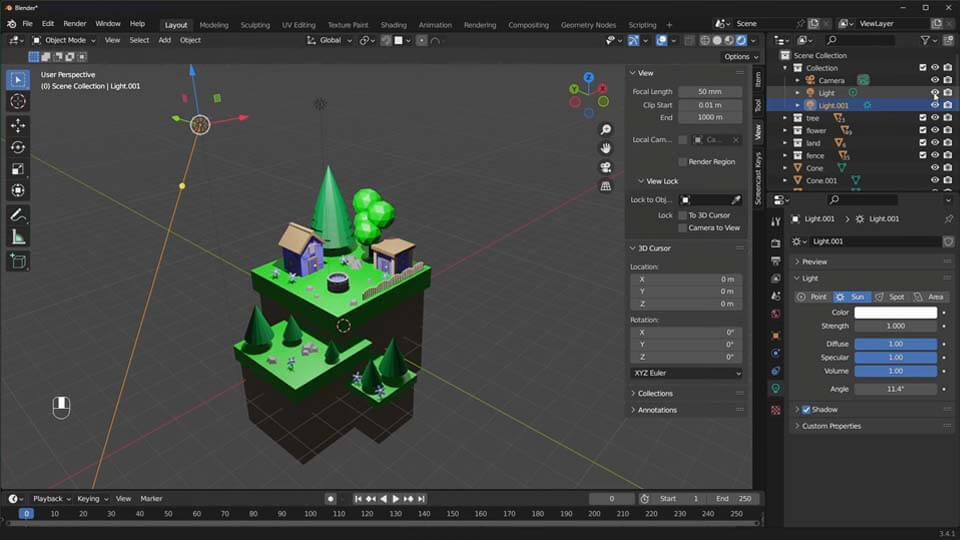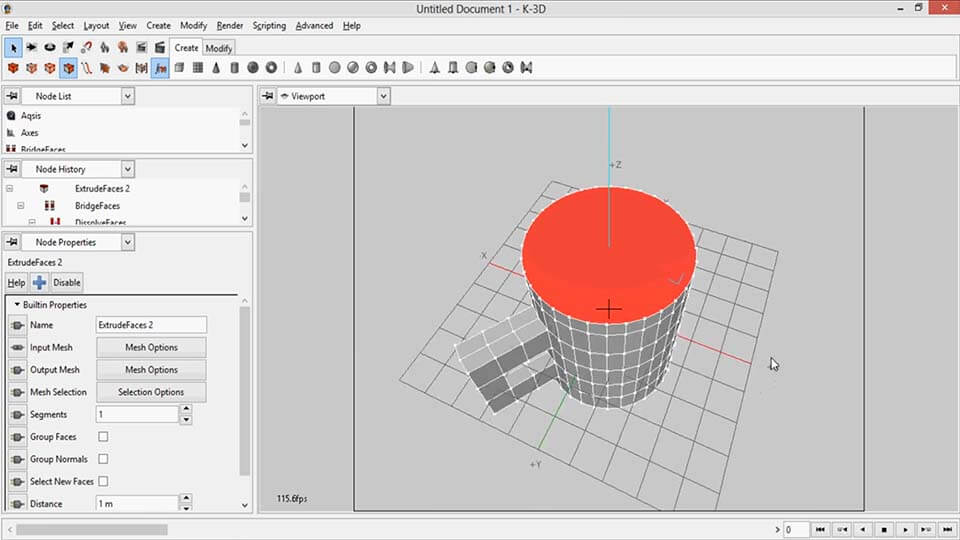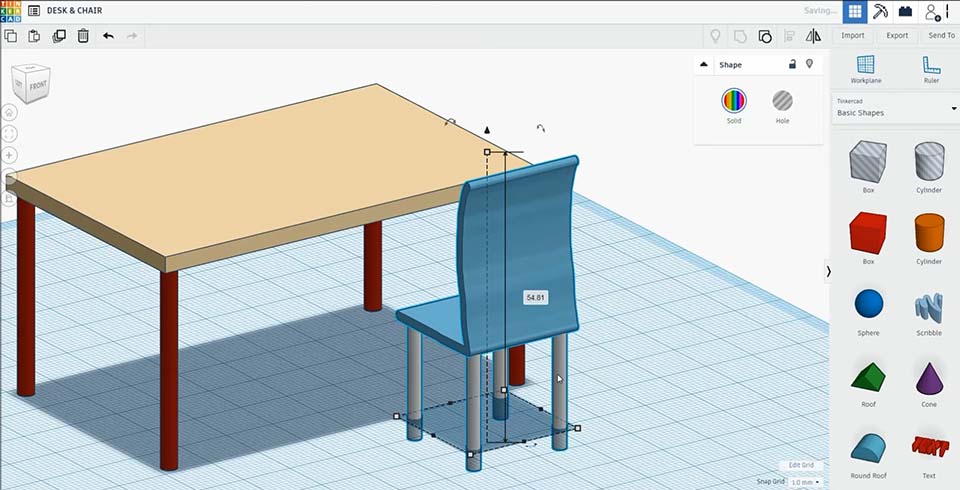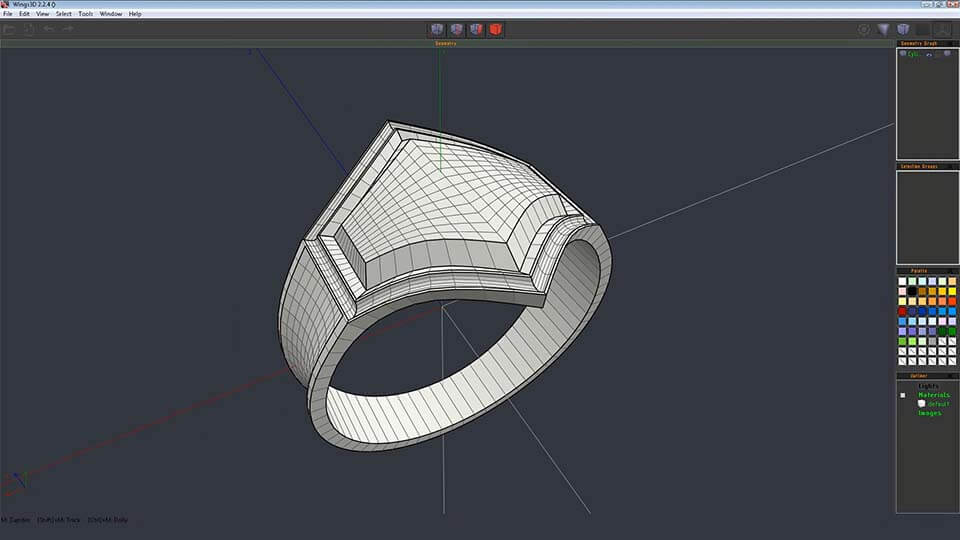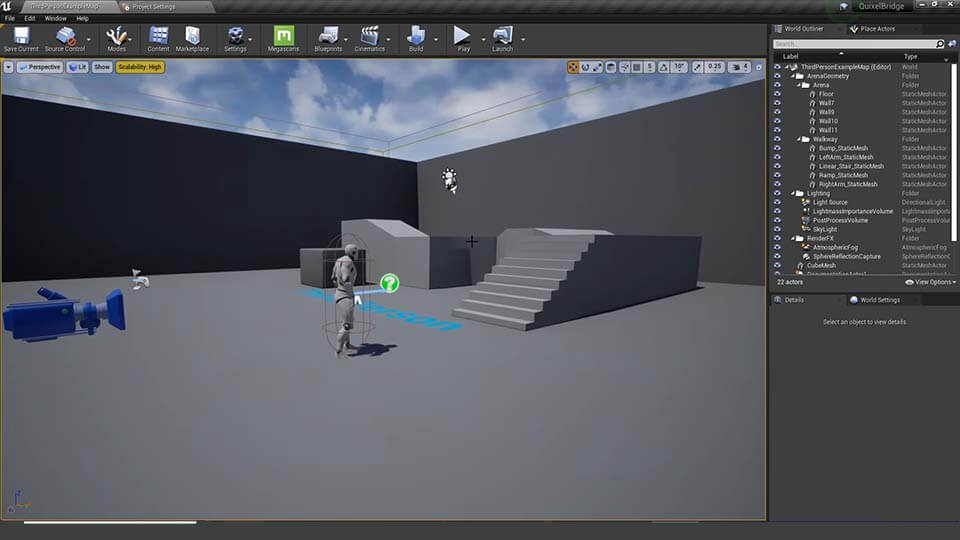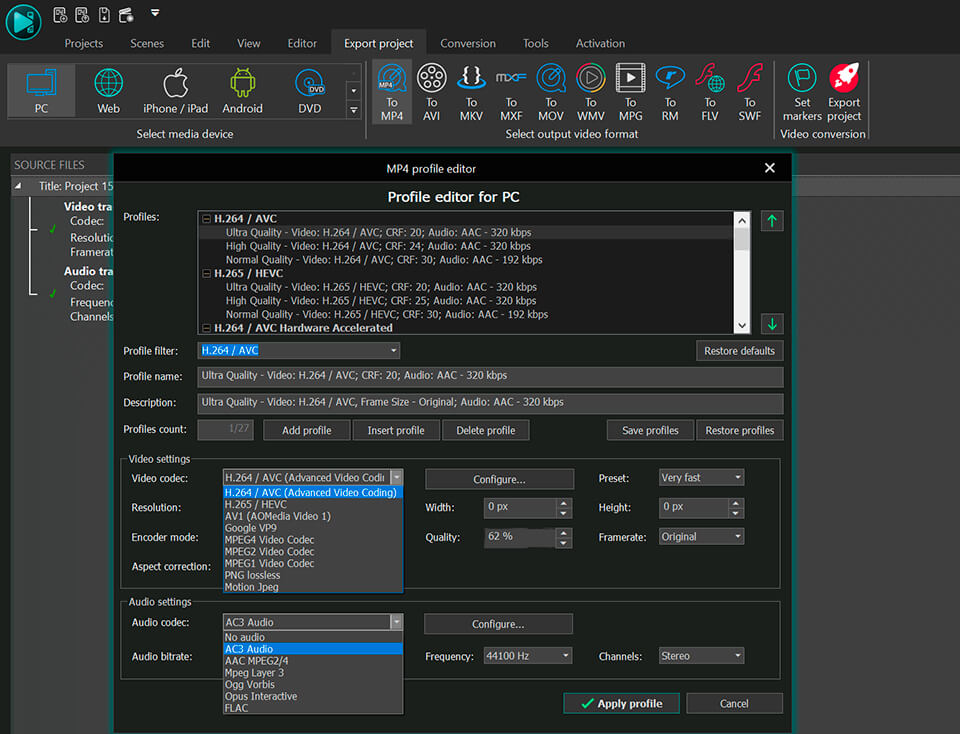Editeur Vidéo
A l’aide de l’éditeur vidéo, vous pourrez éditer les fichiers vidéo et créer des vidéo de divers niveaux de complexité. Vous aurez également la possibilité d’appliquer des effets vidéo et audio aux objets d’édition, les transformer, introduire la filtration et la correction des images. Le logiciel prend en charge tous les formats et codecs vidéo et audio populaires en lecture comme en enregistrement.
Convertisseur Vidéo
Ce logiciel sert à transformer les fichiers vidéo d’un format en un autre. Il prend en charge presque tous les formats vidéo populaires en lecture comme en enregistrement. En outre, il offre la possibilité de création des vidéos pour des dispositifs multimédia concrets, tels que iPhone, Microsoft Zune ou Archos. Le logiciel est très simple d’emploi, il est doté d’une interface moderne et fournit un ensemble de fonctions de base pour traiter les vidéos.
Convertisseur Audio
Grâce à ce convertisseur audio, vous pourrez convertir les fichiers audio d’un format vers un autre. Le logiciel prend en charge tous les formats et codecs audio répandus. Le logiciel permet également de traiter les sélections et les balises META des fichiers, offre la possibilité d’exporter des pistes audio depuis un fichier vidéo et d’enregistrer les pistes sur l’ordinateur au format voulu.
Grabber de disques audio
Cet outil audio sert à copier les pistes audio des disques compacts et à les enregistrer sur l’ordinateur dans n'importe quel format de votre choix. Il prend en charge tous les formats et codecs audio populaires. Il assure également la possibilité d’obtenir les informations sur les pistes depuis le serveur FreeDB pour renommer automatiquement les fichiers et y ajouter des balises META.
Editeur Vidéo
Convertisseur Vidéo
Convertisseur Audio
 Grabber de disques audio
Grabber de disques audio

Multifonctionnalité
Un large éventail d'outils de traitement des fichiers multimédia dans un seul logiciel de montage vidéo gratuit.

Haute vitesse de fonctionnement
Les logiciels utilisent des algorithmes multiprocesseurs rapides optimisés.

Disponibilité
VSDC est un logiciel vidéo qu’on peut télécharger gratuitement sur les PCs et ordinateurs portables à base de système d'exploitation Windows
- publié par Amy Shao 19/11/25 Découvrez la mise à jour tant attendue VSD...
- Bonjour, je suis Mattea Wharton, vidéaste voyageuse de Seattle. Pendant tro...
- published Amy Shao 6/10/25 L'attente de quelque chose de nouveau et d'i...
- Cette saison festive marque un nouveau départ avec la toute dernière mise à...
Meilleur Logiciel d'Effets Spéciaux
Introduction
En 2024, la gamme des options pour créer des effets visuels est incroyablement diverse et il devient de plus en plus difficile d'identifier les meilleurs choix.
Ici, vous pouvez trouver un guide des meilleurs logiciels d'effets visuels FX qui vous aidera à ajouter de l'originalité à vos projets. Que vous recherchiez des outils de composition avancés, des capacités puissantes d'animation 3D, ou des interfaces conviviales, cet article vous aidera à naviguer parmi les options et à trouver le logiciel qui convient le mieux à vos besoins et préférences.
Chaque programme est examiné en fonction de ses caractéristiques, de sa facilité d'utilisation et de son adéquation pour différents niveaux d'expertise. Vous apprendrez des solutions intuitives pour les débutants, comme l'éditeur vidéo VSDC, aet des outils sophistiqués pour les professionnels, comme Houdini, afin de faire le bon choix.
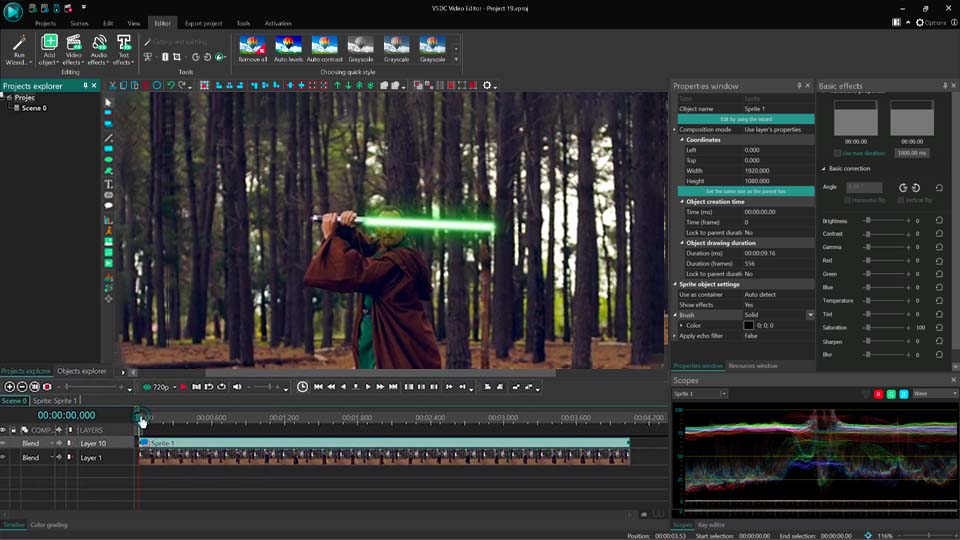
Points Clés
Cet article couvre les points clés suivants.
- Qu'est-ce que les Effets Visuels ?
- Comment Fonctionnent les Effets Visuels ?
- Meilleurs Programmes d'Effet Visuel
- VSDC Video Editor
- Autodesk Maya
- 3Ds Max
- Blender
- Houdini
- Cinema 4D
- Adobe After Effects
- Nuke
- Fusion
- Comment Choisir le Bon Logiciel d'Effets Visuels
- Conclusion
- FAQ
- Quels types d'effets spéciaux puis-je créer avec ce logiciel ?
- Je suis débutant. Quel logiciel est le plus facile à apprendre ?
- Je suis un éditeur professionnel. Quel logiciel les professionnels de l'industrie utilisent-ils ?
Qu'est-ce que les Effets Visuels ?
Les effets visuels, ou VFX, sont des outils spéciaux utilisés dans divers domaines et formats médiatiques pour créer un impact visuel saisissant. Ils sont essentiels au cinéma et à la télévision, aux jeux vidéo, à la publicité, aux clips musicaux, etc. Même les amateurs peuvent créer des vidéos incroyables en utilisant des logiciels d'effets visuels gratuits.
Il existe de nombreux types d'effets visuels, tels que l'écran vert ou l'incrustation chroma, la capture de mouvement, la composition, le rotoscopage, la peinture matte, grâce auxquels les créateurs captivent leurs spectateurs.
Au fur et à mesure que la technologie progresse, les capacités des VFX s'accroissent et offrent de plus grandes opportunités créatives aussi bien pour les professionnels que pour les amateurs.

Comment Fonctionnent les Effets Visuels ?
En utilisant ces effets, les cinéastes et créateurs de contenu peuvent transporter les spectateurs dans des mondes fantastiques, intégrer des éléments réels et fantastiques et produire des résultats visuels époustouflants. Avec les logiciels de VFX, il est possible de créer un style unique et une atmosphère inhabituelle, d'améliorer la qualité de l'image, de supprimer des objets indésirables, de créer des animations complexes, etc.
Dans la publicité, les VFX peuvent mettre en évidence les caractéristiques clés d'un produit et rendre les produits plus mémorables et attrayants pour les spectateurs. Par exemple, la publicité du "Galaxy Z Fold 5" de Samsung utilise des effets spéciaux pour créer des transitions fluides entre les différentes caractéristiques du produit, mélangeant des effets pratiques avec des améliorations numériques pour mettre en avant l'écran pliable du téléphone.
Rappelons également certains films où les effets visuels sont utilisés. Le film "Avatar : La Voie de l'Eau" de James Cameron met en avant des effets visuels avancés, notamment avec ses scènes sous-marines et les nouvelles technologies pour des simulations d'eau réalistes et la vie marine. Dans "The Marvels", les effets visuels amplifient les super-pouvoirs des personnages et créent des batailles spatiales complexes.
Avec les effets visuels, les vidéos sont plus captivantes. Voilà comment ils fonctionnent.
Meilleurs Programmes d'Effet Visuel
Différents logiciels d'effets visuels FX sont largement répandus sur Internet. Tout le monde a de nombreuses opportunités d'essayer de créer du contenu vidéo. Nous présenterons certains des programmes d'effets visuels les plus connus et populaires et couvrirons à la fois des options simples et accessibles, où la plupart des fonctions sont disponibles gratuitement, telles que VSDC Video Editor, ainsi que des programmes plus complexes nécessitant un abonnement pour une utilisation régulière, tels que Autodesk Maya ou Houdini.
L'Éditeur Vidéo VSDC
L'Éditeur Vidéo VSDC est un logiciel léger qui permet son installation même sur des PC obsolètes. Dans ce programme, vous pouvez importer et exporter un large éventail de formats et de codecs. De plus, il est possible de gérer de gros fichiers et des projets complexes sans aucun ralentissement.
Dans ce programme, vous pouvez créer professionnellement une large gamme d'effets visuels, y compris la segmentation pour isoler les objets de l'arrière-plan, les effets VHS pour ajouter du bruit, les ajustements de couleur rétro, la simulation classique de tremblement de caméra, etc., les effets de particules tels que les trajectoires de traces ou les traînées de fumée, les effets de lumière pour une illumination dramatique, les effets d'écho pour simuler des retards avec des copies suivantes, les effets de flou de mouvement pour imiter le flou des objets en mouvement rapide, et bien d'autres encore.
L'Éditeur Vidéo VSDC se distingue comme l'un des meilleurs programmes d'effets visuels, non seulement parce qu'il vous permet de créer beaucoup de ses effets gratuitement, éliminant ainsi le besoin d'une version payante, mais aussi grâce à son interface intuitive qui rend le processus d'édition facile pour les utilisateurs de différents niveaux.
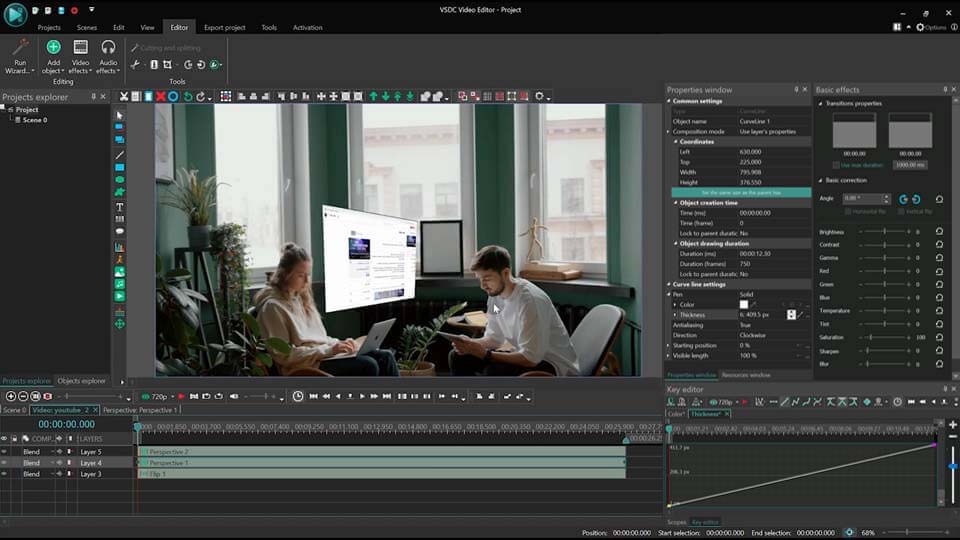
Autodesk Maya
Autodesk Maya est un produit conçu par la société de logiciels Autodesk. Il peut être nommé l'un des meilleurs logiciels de composition pour créer non seulement des effets visuels, mais aussi des modèles 3D pour les jeux vidéo, la télévision, et plus encore. Vous pouvez créer des effets de particules, des dynamiques fluides, des simulations de tissus, des dynamiques de corps rigides et souples, etc.
Ce logiciel offre une personnalisation grâce à la programmation avec MEL et Python. Il s'intègre également avec d'autres produits Autodesk et des plugins tiers. Malheureusement, Autodesk Maya n'a pas de version gratuite, mais il offre une période d'essai gratuite pour les utilisateurs potentiels. Pour une utilisation commerciale, Maya nécessite un abonnement payant qui peut être coûteux pour ceux qui ont un budget limité.
Pour les utilisateurs qui sont nouveaux dans les effets visuels ou qui recherchent une option plus conviviale, un logiciel comme l'Éditeur Vidéo VSDC serait un choix plus approprié.
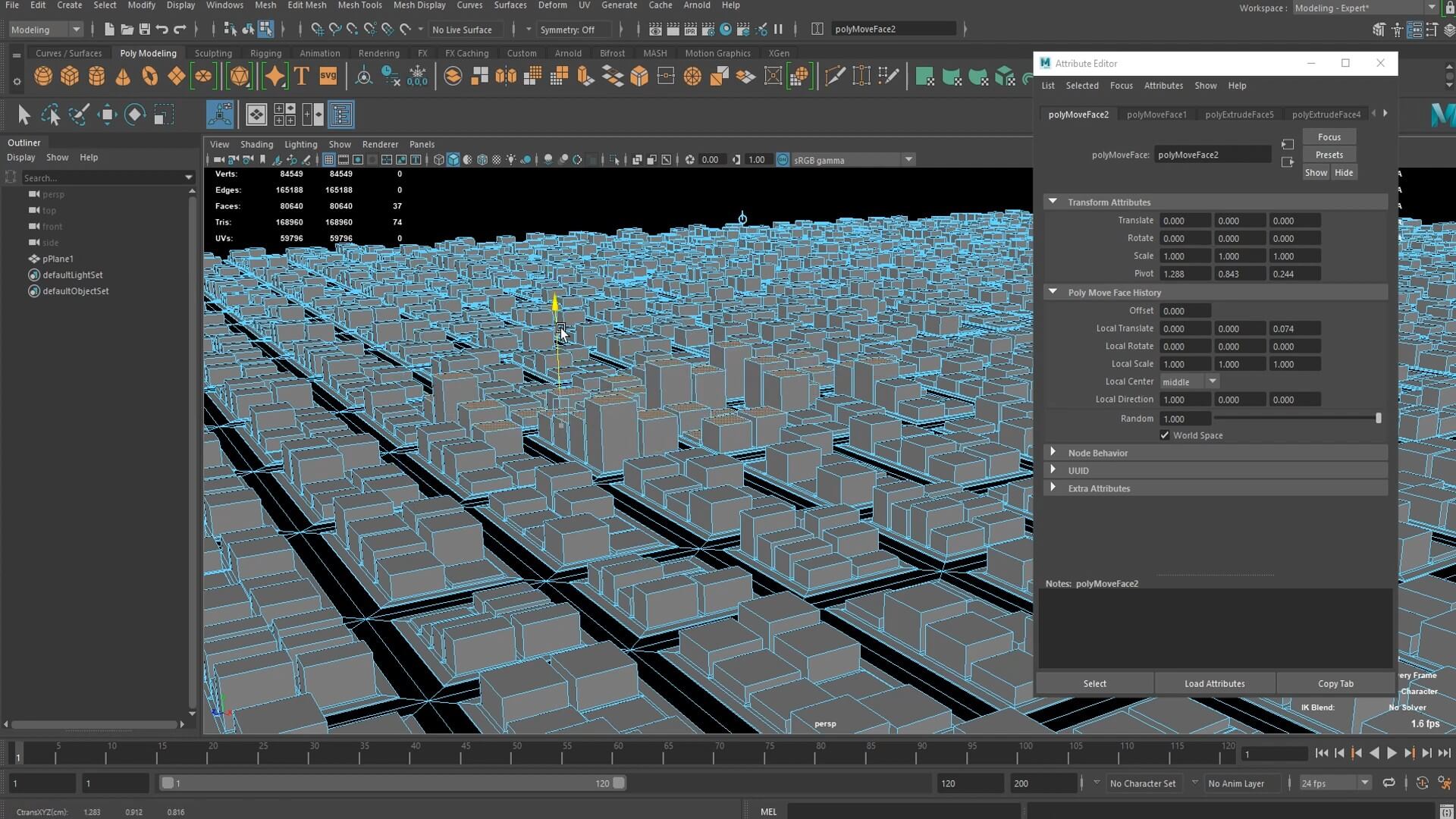
3Ds Max
3ds Max est un autre produit conçu par Autodesk. Ce logiciel 3D est utilisé pour la modélisation, l'animation et le rendu. Ici, vous pouvez créer des effets de particules, des effets volumétriques, des dynamiques fluides, des simulations de tissus, etc. Des options complètes d'éclairage et d'ombrage pour des résultats photoréalistes, et des capacités d'animation, y compris la capture de mouvement et l'armature de personnages, sont également possibles.
Malgré les forts mérites de ce programme, plusieurs défis peuvent survenir pendant votre travail. Ses frais de licence élevés peuvent être prohibitifs pour les utilisateurs individuels. De plus, il nécessite un matériel puissant, et les utilisateurs peuvent rencontrer des difficultés telles que des temps de traitement lents, des retards lors d'opérations complexes et des plantages lors de la gestion de gros fichiers.
Il n'a pas de version gratuite, mais vous pouvez utiliser une période d'essai pour déterminer si le programme répond à vos besoins avant d'acheter une version payante.
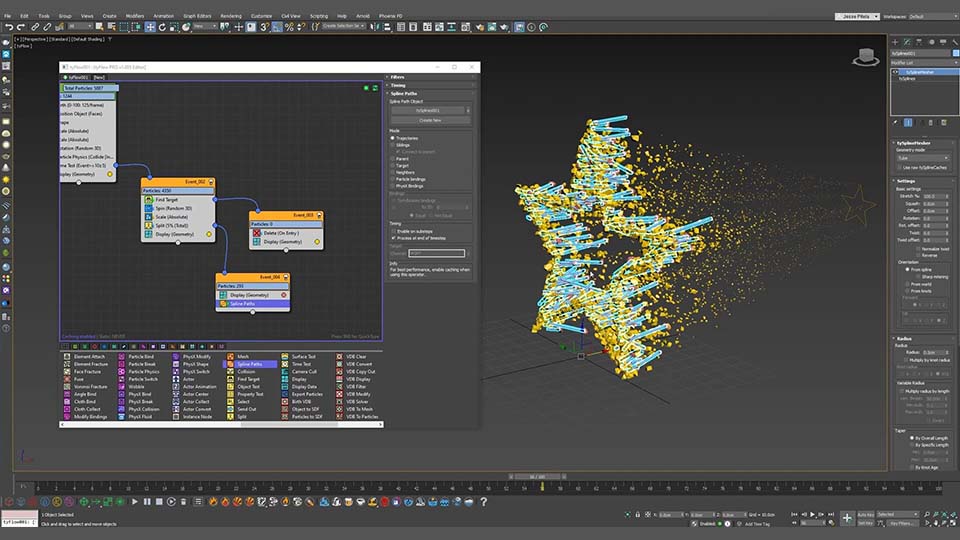
Blender
Blender est un logiciel d'effets visuels gratuit. Vous pouvez utiliser diverses fonctionnalités de VFX ici, y compris le suivi automatique et manuel, la reconstruction de caméra, l'aperçu en temps réel des séquences suivies et des scènes 3D, ainsi que le support pour le suivi planaire et les solveurs de trépied.
En raison de ses fonctionnalités avancées nécessitant un matériel haut de gamme pour des performances optimales et une interface utilisateur potentiellement compliquée, ce logiciel peut présenter des défis pour les utilisateurs moins expérimentés et ceux disposant de systèmes moins puissants. Cependant, Blender possède une grande communauté d'utilisateurs et de nombreux tutoriels disponibles en ligne. Avec un peu d'effort et de temps, vous pouvez apprendre à utiliser le programme efficacement.
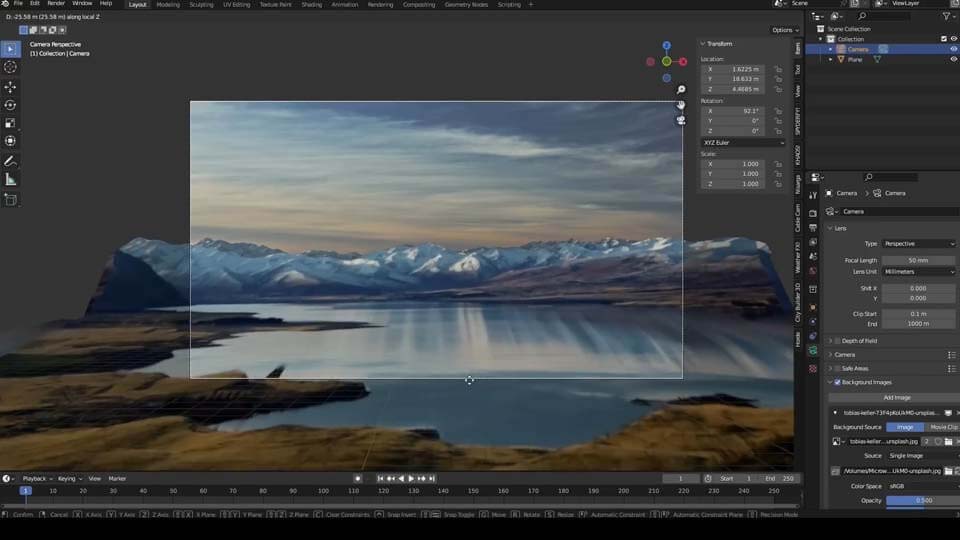
Houdini
Houdini est l'un des meilleurs programmes d'effets visuels, connu pour son workflow procédural avancé, qui facilite la création de contenu plus rapide, raccourcit les délais de projet et offre une plus grande flexibilité pour les tâches complexes. Houdini FX fournit des outils de simulation dynamique haute performance et réalistes, permettant la création d'effets de particules, de simulations de fluides, de simulations de tissus, et plus encore.
Maîtriser toutes ces fonctionnalités peut être difficile, en particulier pour les débutants, et la création d'effets peut exiger beaucoup de ressources système. Le coût élevé du logiciel peut également constituer une barrière pour les utilisateurs individuels.
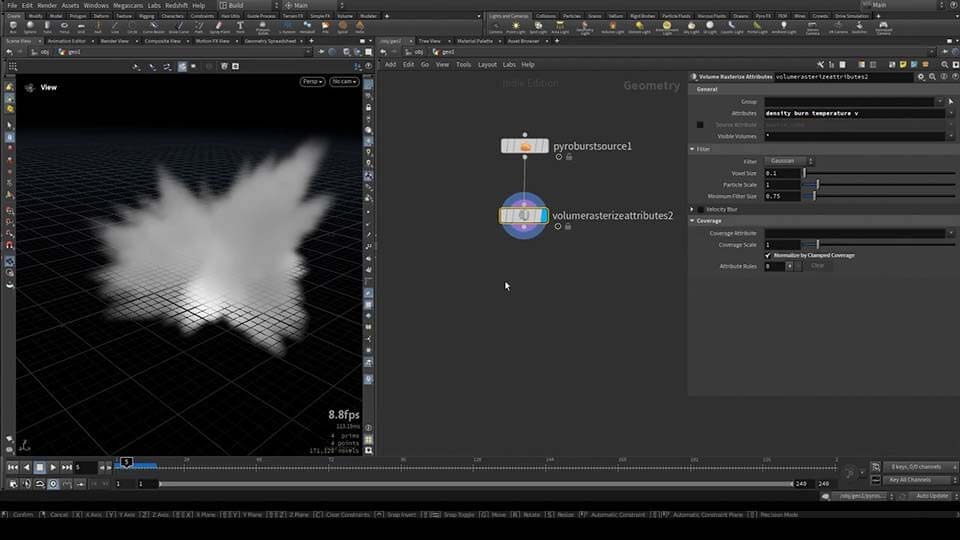
Cinema 4D
Cinema 4D est un logiciel de modélisation 3D, d'animation et de rendu. Il est connu pour son interface utilisateur conviviale et sa grande variété de capacités, y compris les effets visuels. Vous pouvez créer des simulations de particules complexes, simuler des interactions réalistes entre objets, essayer des effets MoGraph, l'intégration X-Particles, et plus encore.
L'inconvénient de ce programme est que certaines simulations avancées peuvent nécessiter des plugins supplémentaires ou un logiciel pour des besoins plus spécialisés. Le programme est compatible avec les PC et les Macs, mais ses exigences système peuvent être trop élevées pour les ordinateurs de niveau consommateur. De plus, son abonnement peut être assez coûteux pour les utilisateurs, car il n'offre pas un accès complet gratuit comme Blender ou une version gratuite comme l'Éditeur Vidéo VSDC. De plus, il n'est pas possible d'acheter Cinema 4D en ligne, vous devrez contacter un distributeur agréé pour acheter le logiciel.
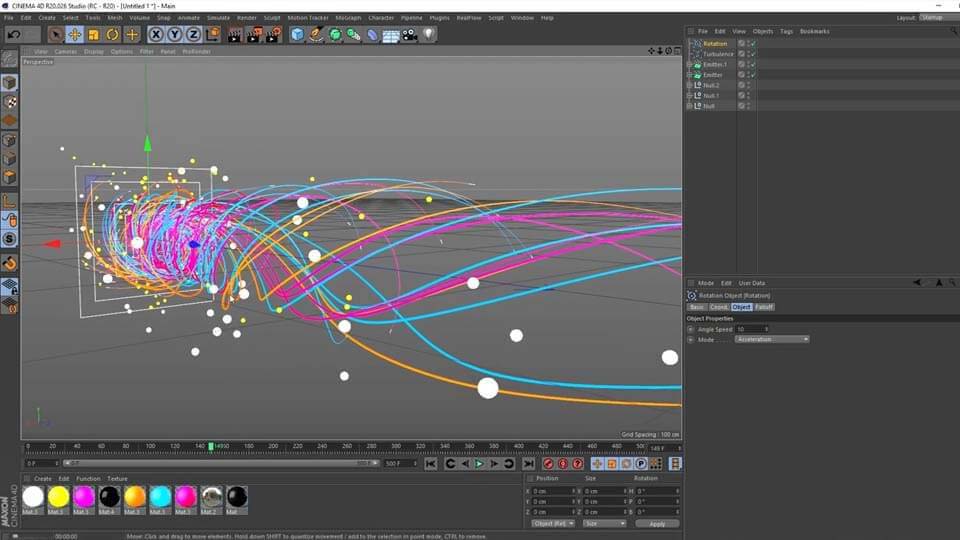
Adobe After Effects
Adobe After Effects est un programme d'effets visuels de premier plan pour la création de graphiques animés et d'effets visuels. Il permet la conception et l'animation de textes, formes et graphiques dynamiques, possède d'excellentes capacités de composition, prend en charge les effets de particules et inclut des techniques de détourage pour retirer les arrière-plans des vidéos, comme l'écran vert ou l'incrustation chroma. After Effects offre également des capacités de manipulation du temps pour le ralenti, le time-lapse et le remappage temporel, et fournit des outils pour la correction et le grading des couleurs.
Comme pour beaucoup des programmes déjà décrits ci-dessus, une version d'essai gratuite est disponible, ce qui vous permet d'utiliser toutes les fonctionnalités du programme pendant une période limitée. Après la fin de la période d'essai, un abonnement est requis pour continuer à utiliser le programme.
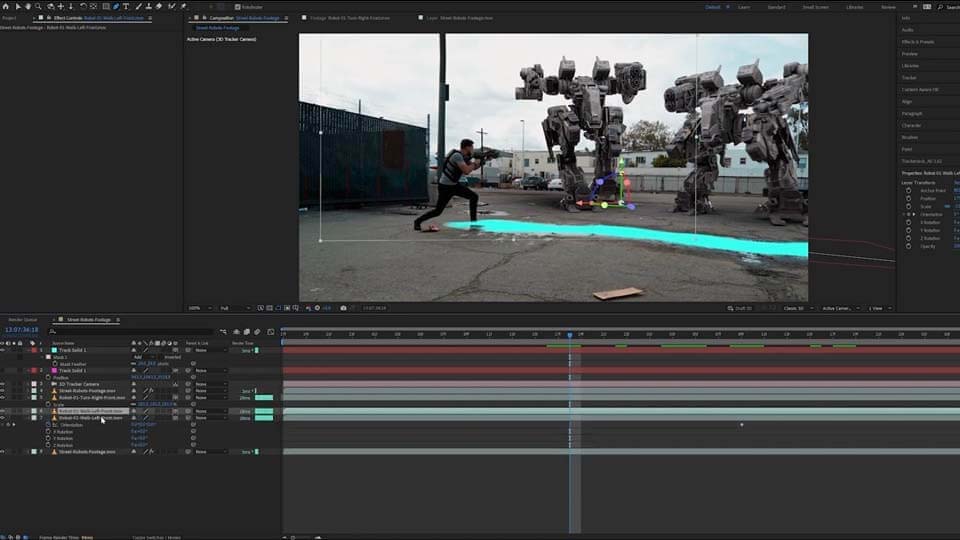
Nuke
Nuke est un logiciel de composition et d'effets visuels utilisé dans la production cinématographique et télévisuelle qui offre un large choix de capacités, incluant l'écran vert, la retouche et la correction, la simulation de particules, l'étalonnage des couleurs, la composition 3D pour travailler avec des objets et des caméras 3D. Il gère également les effets de profondeur et stéréoscopiques, permettant le traitement d'images multi-couches et multi-canaux, et fournit des outils de rotoscopie.
La version de base de Nuke est disponible gratuitement, mais les fonctionnalités plus avancées sont restreintes à la version payante.
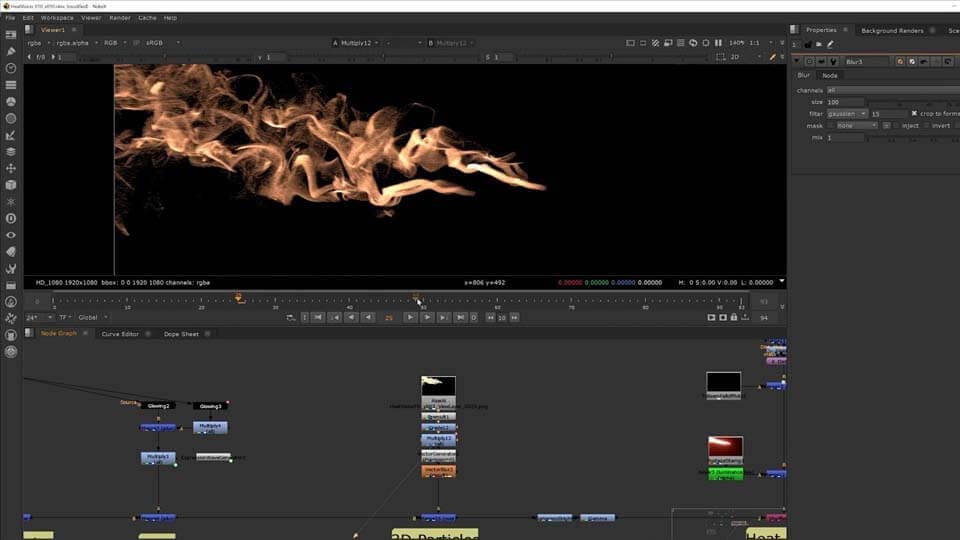
Fusion
Fusion est un logiciel de composition et d'effets visuels puissant où les utilisateurs peuvent créer des effets visuels tels que l'incrustation chroma, ou écran vert, supprimer des arrière-plans, essayer le rotoscopage, des effets de particules, la composition 3D pour intégrer des modèles 3D avec des séquences 2D, une correction des couleurs détaillée et l'étalonnage, le suivi et la stabilisation des mouvements de caméra et d'objets, et plus encore.
Malgré ses avantages considérables, Fusion possède une bibliothèque de plugins tiers plus petite par rapport à d'autres logiciels, ce qui peut limiter la gamme des effets et des fonctionnalités disponibles.
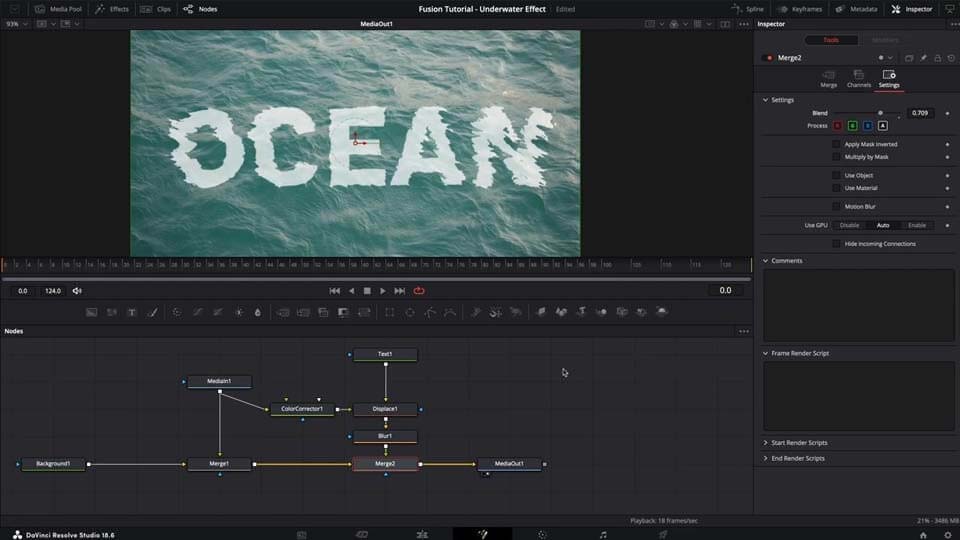
Comment Choisir le Bon Logiciel d'Effets Visuels
La réponse à cette question dépend de votre niveau d'expérience, de votre budget et de vos besoins.
Si vous êtes nouveau dans le domaine des logiciels d'effets visuels, vous devez choisir un logiciel avec une interface accessible et une fonctionnalité claire.
Si vous êtes déjà un professionnel, vous pouvez essayer des programmes plus sophistiqués discutés ci-dessus, lire les avis des utilisateurs à leur sujet puis faire votre choix.
Conclusion
Nous avons examiné un certain nombre des logiciels les plus populaires de 2024, permettant de créer des effets visuels. Le choix vous appartient. Bien sûr, bon nombre d'entre eux sont assez chers et peuvent être difficiles à mettre en pratique, c'est pourquoi nous vous recommandons de commencer avec quelque chose de plus facile à comprendre et plus abordable, comme l'Éditeur Vidéo VSDC, puis de décider ou non de passer à d'autres logiciels en tenant compte des retours des utilisateurs ayant acheté un abonnement particulier.
Nos tests ont révélé que l'Éditeur Vidéo VSDC est également le moins exigeant en termes de ressources informatiques, ce qui en fait un excellent choix pour un montage vidéo moins gourmand en ressources et pour les utilisateurs disposant de matériel modéré. Pour une modélisation et des effets 3D plus complexes, des programmes tels que Maya, 3Ds Max ou Blender sont préférables, bien qu'ils nécessitent des configurations système plus élevées et une plus grande complexité. Nous espérons que cet article vous a été utile et que vous choisirez un logiciel qui répondra vraiment à vos besoins et attentes.
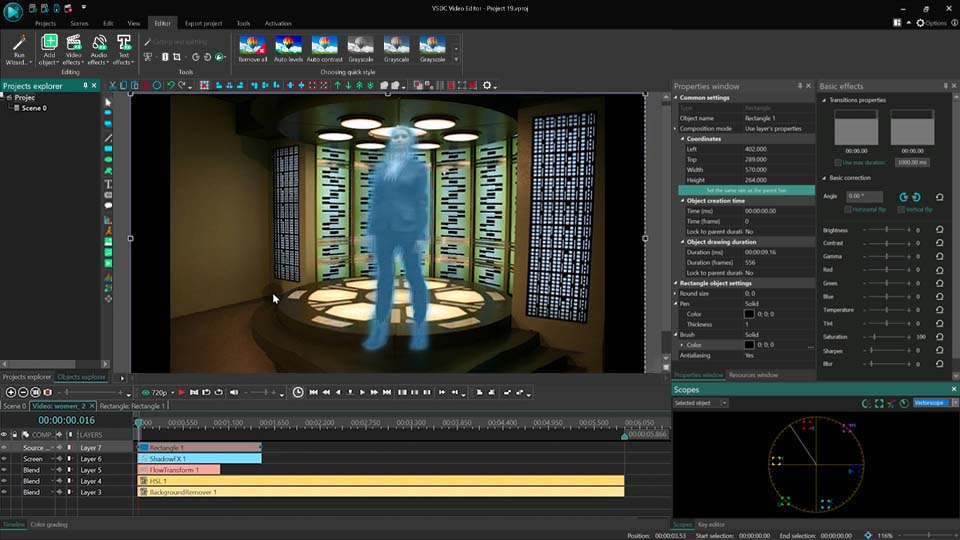
FAQ
Quels types d'effets spéciaux puis-je créer avec ce logiciel ?
Vous pouvez créer une grande variété d'effets visuels qui améliorent votre contenu vidéo. Les plus populaires sont la composition, qui combine plusieurs couches de vidéo et d'images pour créer des scènes complexes, l'incrustation chroma (écran vert) qui permet de supprimer ou de remplacer les arrière-plans pour placer les sujets dans différents environnements, le suivi de mouvement qui permet de suivre le déplacement d'objets ou de caméras dans une scène, les effets de particules qui simulent des éléments comme le feu ou la pluie, et bien plus encore.
Je suis débutant. Quel logiciel est le plus facile à apprendre ?
Si vous êtes novice en matière de logiciels d'effets visuels, vous devez choisir un logiciel avec une interface accessible et une fonctionnalité claire, par exemple, l'Éditeur Vidéo VSDC. Ce logiciel dispose également d'une version gratuite dans laquelle la plupart des fonctions sont disponibles, donc contrairement à d'autres produits présentés dans cet article, vous n'aurez pas besoin d'acheter une version payante.
Je suis un éditeur professionnel. Quel logiciel les professionnels de l'industrie utilisent-ils ?
En tant qu'éditeur professionnel, les normes de l'industrie incluent souvent des logiciels comme Houdini et Adobe After Effects. Pour les effets visuels et la composition, Adobe After Effects et Nuke sont couramment utilisés, tandis qu'Autodesk Maya et Blender sont préférés pour l'animation 3D et les VFX. Cependant, l'Éditeur Vidéo VSDC est une alternative solide qui offre une gamme d'outils de montage de qualité professionnelle, incluant des effets visuels avancés, le suivi de mouvement et la correction des couleurs, à un prix plus accessible.
Plus d'articles...
- VSDC 8.3 - 100+ nouveaux modèles, fenêtre d'édition des clés, AV1 et interface utilisateur graphique améliorée
- Meilleurs éditeurs vidéo en ligne de 2024 : avantages et inconvénients
- Top-5 meilleurs logiciels de montage vidéo gratuits en 2024 : Libérez votre créativité sans dépenser une fortune
- VSDC 8.2 – Fichiers Proxy, Images Clés de couleur, et Vecteurscope

A l’aide de ce logiciel, vous pourrez faire des vidéos de votre bureau et les enregistrer sur l’ordinateur sous différents formats. Avec l’éditeur de vidéo, ce logiciel est une solution idéale pour créer des présentations et des bandes démos.

Le programme est pour le but de récupèrer le vidéo des périphériques et de l’enregistrer sur l’ordinateur dans n'importe quel format vidéo. Il vous permet de sauvegarder les vidéos des tuners vidéo, des caméras Web, des cartes de capture et d’autres unités.
VSDC Video Editor Reviews & Ratings (Trustpilot, Capterra & Media)
VSDC Free Video Editor is rated 4.5/5 by real users on Trustpilot and Capterra. Here are a few reviews and quotes from creators and tech media.
Overall rating:4.5/5based on200+ reviews on Trustpilotand89 reviews on Capterra.
VSDC Free Video Editor is the best free video editor for Windows I’ve used, from color grading to picture-in-picture and cinematic results.
— Ejikeme Eloka Augustine
Source:Trustpilot
Easy-to-use interface and quick export to social media make VSDC a versatile video editing tool for everyday projects.
— Karen C., E-Learning
Source:Capterra
A feature-packed non-linear video editor for Windows that can compete with many paid video editing solutions.
— TechRadar
Source:TechRadar review
The free VSDC editor saved my YouTube channel – a powerful video editing software for chroma key, text effects and picture-in-picture.
— Paul Roberts
Source:Trustpilot
Fast and simple for YouTube videos with green screen, zoom, color tools and creative effects in one app.
— Marie R., Media Production
Source:Capterra
One of the best free video editor options for Windows users, ideal for GoPro, YouTube and family videos.
— VidProMom, YouTube creator
Source:Media reviews
I’ve been using VSDC for years; editing is easy and the final videos look great for my personal and professional projects.
— Long-time VSDC user
Source:Trustpilot
Great value and faster than many other free tools; I quickly create videos for YouTube, Instagram and Facebook with features my audience loves.
— Rabika B., Marketing & Advertising
Source:Capterra
VSDC offers many features you don’t usually find in free editors, including picture-in-picture, stabilization and modern codec support with no watermarks.
— Tech media review
Source:Media reviews